Zarządzanie płatnościami i zwrotami w Shoper
Oprogramowanie Shoper umożliwia ręczne dodanie do zamówienia wpłaty wraz ze wskazaniem metody płatności oraz ręczne tworzenie zwrotów towarów wraz z oznaczeniem zwracanych środków pieniężnych.
- Więcej informacji: jak zarządzać zwracanymi środkami do klientów?
Jak zrealizować zwrot pieniędzy za produkt w zamówieniu?
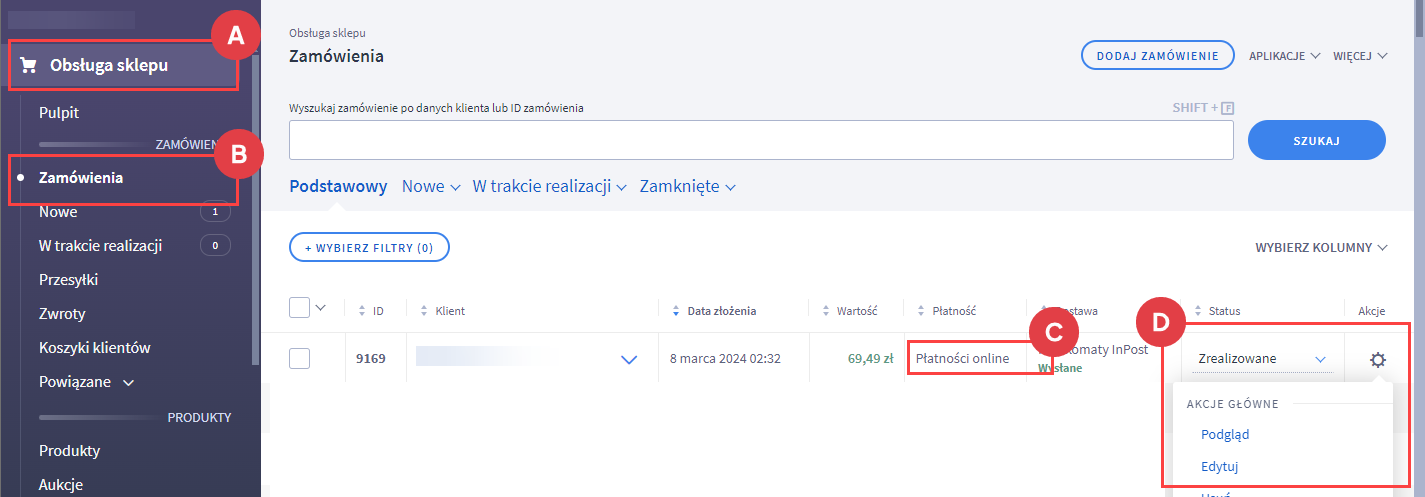
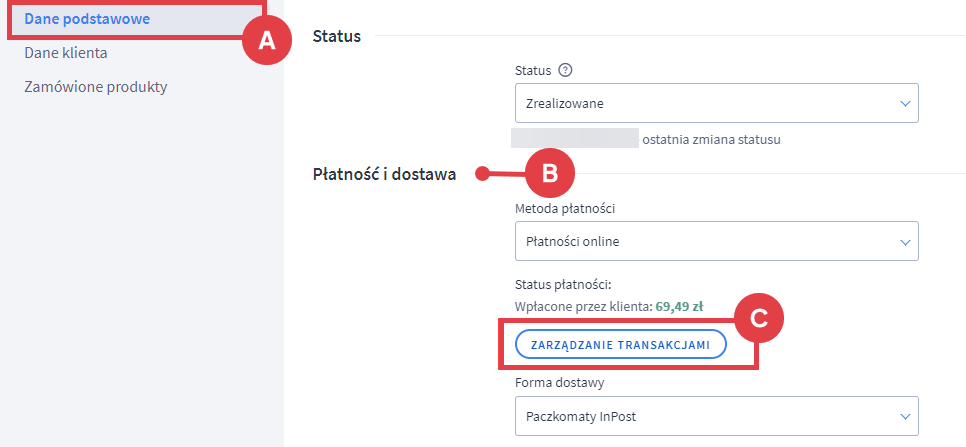
Dla transakcji ze statusem: zakończone (A) możliwe jest wykonanie zwrotu.
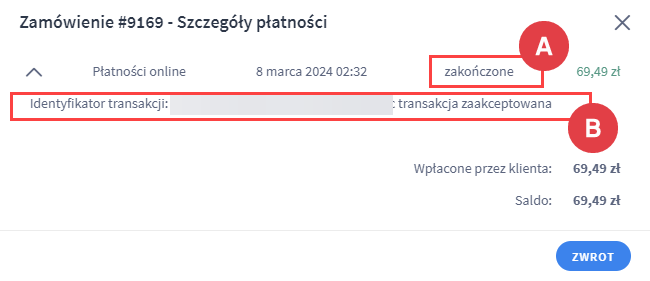
WAŻNE! Zwrot możliwy jest jedynie wtedy, gdy na koncie administratora sklepu w Autopay znajduje się kwota wymagana do wykonania zwrotu!
Środki pieniężne za opłacone przez klientów transakcje, wysyłane są na wskazany przez Ciebie w formularzu rachunek bankowy w modelu D+1, czyli najpóźniej do końca następnego dnia.
Środki za transakcje realizowane w piątek, sobotę oraz niedzielę, powinny być widoczne na Twoim rachunku bankowym w poniedziałek do godziny 18:00.
Jeżeli wszystkie środki zostały przelane na Twoje konto, saldo po stronie Autopay nie pozwoli Ci na dokonanie zwrotu, chyba że pojawi się zamówienie, które pokryje wymaganą do zwrotu kwotę.
Możesz też w dowolnej chwili samodzielnie doładować saldo. O tym jak to zrobić dowiesz się z artykułu: Jak zasilić saldo w Autopay?
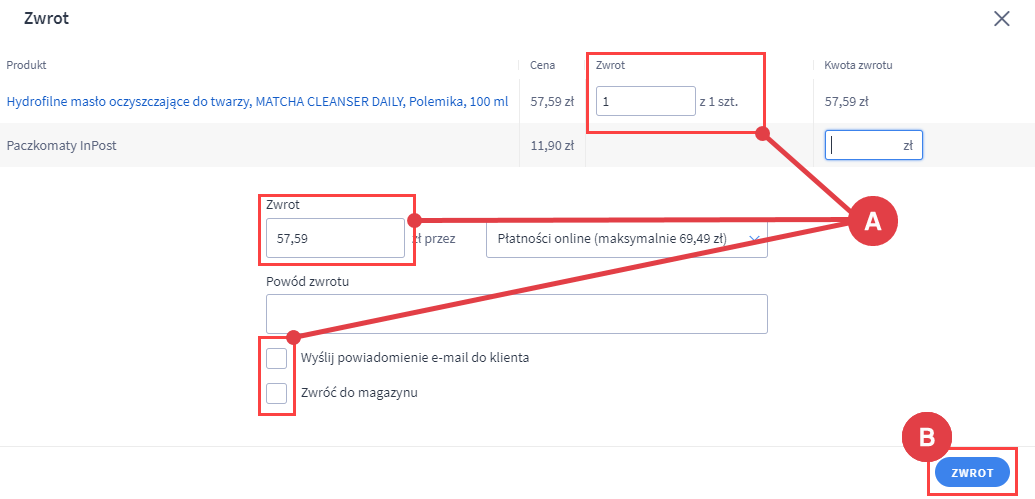
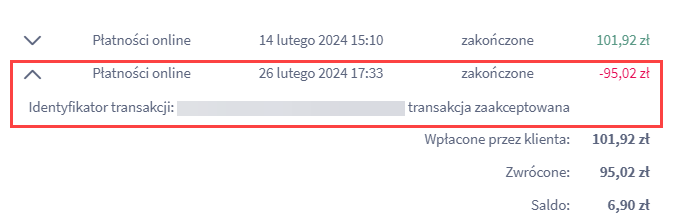
WAŻNE! Jeżeli sklep posiada środki do zwrotu, zwrot jest przyjmowany do realizacji od razu. Przeksięgowanie środków po stronie banku trwa do 48h, w przypadku kart płatniczych do 7 dni roboczych.
Jeżeli sklep nie posiada wystarczających na zwrot środków, realizacja zwrotu anulowana jest po 48h.
W pojedynczych przypadkach czas 48 h na zrealizowanie zwrotu może wydłużyć się, dlatego zwracaj uwagę na: status transakcji – zwrot jest dokonany, kiedy status transakcji to: zakończone.
Saldo uzupełniane jest na podstawie realizowanych zamówień. Jeżeli nie ma nowych zamówień w sklepie, to nie ma możliwości zrealizowania zwrotu. Kiedy pojawiają się nowe zamówienia saldo środków powiększa się. Przy jego użyciu można następnie zrealizować zwrot – kwota zostanie odliczona z przelewu rozliczeniowego. Nie ma możliwości odrębnego zasilenia salda w ramach usługi zwrotów Shoper Płatności.
Możesz też w dowolnej chwili samodzielnie doładować saldo. O tym jak to zrobić dowiesz się z artykułu: Jak zasilić saldo w Autopay?
Jak wycofać zlecenie zwrotu w zamówieniu?
Instrukcja: jak zatrzymać proces zwrotu zamówienia?
Wideo: czym są Shoper Płatności i jak je włączyć?
Zobacz film wyjaśniający czym jest i jak działa usługa Shoper Płatności.
Wideo: pytania i odpowiedzi dotyczące Shoper Płatności
Zobacz film z odpowiedziami na najczęściej zadawane pytania dot. Shoper Płatności.
Warto zapamiętać!
- Jak działa mechanizm zwrotów w Shoper?
- Jak wykonać zwrot wybranego zamówienia w sklepie Shoper?
- Jak zatrzymać zlecenie zwrotu środków do klienta?